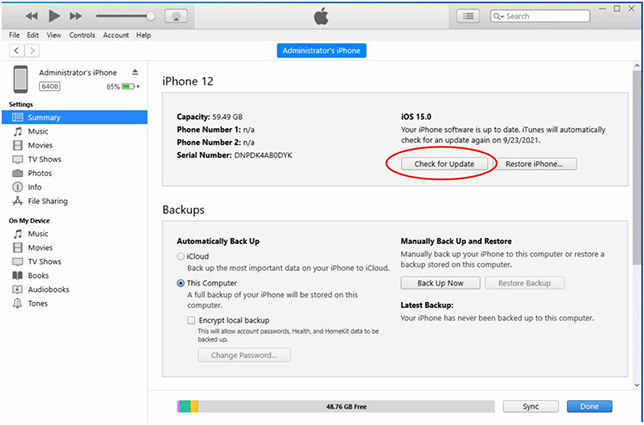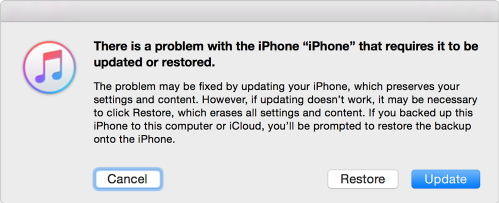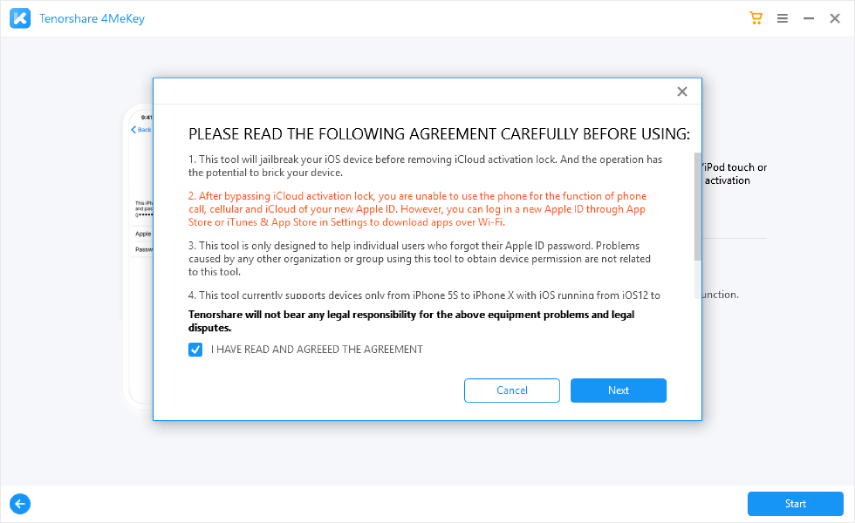無法啟用 iphone怎麼辦?4 種方法幫你解決
Barbara Wagner/ 2024-09-13 / IOS 17
我的 iPhone 更新iOS 18無法啟動,該怎麼修復呢?
蘋果每年推出的新 iOS 版本總是深受 iPhone 用戶喜愛,即使更新過程可能會出現一些問題,像「更新iOS 18 無法啟用 iPhone」或「iPhone 無法啟用行動數據網路」「可能需要一些時間來啟用 iPhone」「無法啟用 iPhone 因為暫時無法連接啟用伺服器」等。但人們依然渴望體驗蘋果提供的最新科技與功能。 因此,如果您在更新iOS 18/17 或其它版本後收到「無法啟用 iPhone」的訊息,請參考以下內容。本文將分析此問題,並提供四種解決方法。
為什麼會彈出「無法啟用 iPhone」的訊息
如果你的 iPhone 無法啟動,無論是更新iOS 18 無法啟用 iPhone,還是其它場景導致無法啟用 iPhone,原因一般為以下 5 種。
- 你的網路連線不穩定。
- 你正在使用的設備被舊用戶鎖定。
- iTunes 無法識別你的設備。
- 由於網路繁忙,iPhone 伺服器暫時無法運作。
- 你沒有正確插入 SIM 卡。
這些可能是你的 iPhone 無法啟用或iPhone 無法啟用行動數據網路與無法啟用 iPhone 因為暫時無法連接啟用伺服器的原因。 如果你想解決這個問題,我們提供了一些快速方法,可以節省很多時間。繼續閱讀以下解決方案。
無法啟動 iPhone 的 3 種解決方法
所以,如果你遇到上述問題,無法啟動你的 iPhone,那麼你可以通過以下解決方案來解決它們。
方法一:關閉 iPhone,重新插入 SIM 卡
如果你更新iOS 18後無法啟用iPhone,或無法啟動 iPhone 11/12/13,且顯示需要進行更新才能啟用,最簡單的方法是關閉 iPhone,然後再次插入 SIM 卡。有時候,因為插槽不正確,你的設備可能無法識別 SIM 卡。因此,請確保你的 SIM 卡正確放置。如果你仍然遇到相同的錯誤,請檢查 SIM 卡是否與你的設備兼容。
如果這個方法不起作用,不要慌張,因為我們還有更多解決方案來解決你的問題。
方法二:使用 iTunes 或 Mac 更新你的 iPhone
如果你遇到無法啟動,或一直卡在可能需要一些時間來啟用 iPhone,你可以通過iTunes 和 Mac更新iPhone來解決這個問題。請按照以下步驟完成這個過程。
當需要進行更新才能啟用你的 iPhone 時,使用 iTunes 更新 iPhone
- 首先,重新啟動你的電腦並打開 iTunes。確保使用最新版本。
- 現在,使用正確的 USB 纜線將你的設備連接到電腦。
- 然後,選擇 iPhone 選項,點擊 iPhone 圖標。
-
現在,點擊「摘要」並選擇「更新」選項。

- 如果你使用的是 Mac,將你的設備連接到 Mac,首先訪問「蘋果菜單」。
- 然後,進入「系統偏好設定」並選擇「軟體更新」選項。
-
你已成功使用 Mac 更新你的設備。

- 將你的 iPhone 連接到電腦並打開 iTunes。
-
一旦設備被識別,你需要重新啟動你的 iPhone 並進入恢復模式。我們在下面提供了進入恢復模式的步驟。

- 同時按下音量增加和音量減少按鈕,然後釋放。
- 之後,按住開關按鈕直到出現恢復模式選項。
- 在看到恢復模式畫面之前,不要放開按鈕。
- 要進入恢復模式,你需要同時按住音量減少和側邊按鈕。請確保同時按下這兩個按鈕。
- 在恢復模式畫面出現之前,不要放開按鈕。
- 一旦進入恢復模式,你將看到兩個不同的選項:更新和還原。
-
由於我們需要更新 iPhone 來解決這個錯誤,所以選擇「更新」選項,並按照屏幕上的指示進行操作。

-
在你的電腦上下載該應用程式。安裝完成後,你將看到「移除啟用鎖定」的選項;點擊下面的開始解鎖。

-
在使用這個工具之前,請務必仔細閱讀所有的指示,然後點擊「下一步」選項。

-
在下一步中,你需要使用 USB 設備將你的 iPhone 連接到 Mac。

-
一旦建立連接,你將被要求對設備進行越獄,否則你將無法移除啟用鎖定。請注意,Mac 和電腦的越獄方式不同。按照屏幕上的指示進行設備的越獄。

-
現在,確認你的設備信息並選擇「開始移除」選項。

-
在屏幕上,你將看到一個狀態欄,顯示啟用鎖定的進度。

-
現在,繞過過程已經完成,你可以輕鬆使用你的設備。同時,不要忘記閱讀屏幕上的警告訊息。

使用 Mac 更新
如果更新 iPhone 對你沒有起作用,不用擔心,我們還有第三種方法給你。
方法三:將你的 iPhone 進入恢復模式,在 iTunes 上進行更新和還原
更新iPhone後無法啟用?最後一種方法是進入恢復模式,你可以按照以下步驟操作。
iPhone 8 或更新機型:
iPhone 7 或 iPhone 7 Plus:
iPhone 6 或更早機型:
如果你使用的是 iPhone 6 或更早的機型,同時按住側邊按鈕和主頁按鈕,直到出現恢復模式畫面。請確保在出現恢復模式選項之前不要放開按鈕。
如果問題是由硬體引起的,請聯繫蘋果公司
iPhone 無法啟用,可能是你的設備遇到了技術問題。為了解決類似無法啟用的問題,你可以聯繫蘋果支援。
即使蘋果公司在論壇中也提到,一些設備在更新iOS 18 後可能會因為硬體問題而出現問題。如果你經常收到這個錯誤,建議聯繫蘋果支援。
Tips:無需啟用越過啟用鎖方法
如果你的 iPhone 被鎖定無法啟用,你可以使用 Tenorshare 的 Tenorshare 4MeKey。不管你想要解鎖你的蘋果 ID 還是密碼,這個程式都是你的不二之選。下面是如何在你的 iPhone 或 iPad 上去除啟用鎖定的完整指南。
一旦越獄成功,你將在屏幕上得到一個逐步指南,以進入越獄模式。
這個方法有望幫助你解決「無法啟用 iPhone,需要進行更新才能啟用你的 iPhone」的錯誤。
總結
這些都是你可以用來修復更新iOS 18 出現「無法啟用 iPhone,」錯誤的方法。然而,如果你想要解鎖你的設備,我們建議使用Tenorshare 4MeKey,這是一個可靠的應用程式,非常適合初學者使用。
當然還有用戶會遇到「需要更新才能啟用 iPhone」的提示,這主要是由於系統版本與啟用要求不匹配所致。將iPhone 到最新的 iOS 版本,通常可以解決這個問題。